உள்ளடக்க அட்டவணை

WiFi Direct iPad
Apple, அதன் அனைத்து தொழில்நுட்ப யோசனைகளுடன், சிறந்த இணைய இணைப்பு அம்சங்களை வழங்குவதைத் தடுக்க முடியவில்லை. இதன் மூலம், iPadகள் இப்போது Wi-Fi Direct உடன் இணக்கமாக உள்ளன.
AirDrop அம்சத்தின் மூலம், iPad பயனர்கள் இந்த மேம்படுத்தப்பட்ட வயர்லெஸ் நெட்வொர்க்கிங்கை அனுபவிக்க முடியும். ஆண்ட்ராய்டு பயனர்கள் தங்கள் சாதனங்களில் சொந்த அம்சமாக வைஃபை டைரக்ட்டைக் கொண்டிருந்தாலும், ஆப்பிள் சாதனங்களுக்கு இணைப்பைச் செயல்படுத்த AirDrop செயல்பாடு தேவைப்படுகிறது.

Wi-Fi Direct என்பது ஒரு முந்தைய வயர்லெஸ் நெட்வொர்க் பயன்முறையில் இருந்து ஒரு வகையான மேம்படுத்தல். புதிய அம்சங்களில், மேம்படுத்தப்பட்ட செயல்திறன் தவிர, குறிப்பாக வேகத்திற்கு வரும்போது, இது பகிரப்பட்ட இணைப்பு செயல்பாடு .
அதன் முன்னோடியிலிருந்து வேறுபட்டது, வைஃபை டைரக்ட் இரண்டு பக்கங்களையும் அனுமதிக்கிறது அணுகல் புள்ளியின் செயல்பாட்டைச் செய்வதற்கான இணைப்பு.
அதாவது, இணைப்பின் பக்கங்களில் ஒன்று சிறந்த செயல்திறனைக் கொண்டிருந்தால், அது மற்றொன்றிற்கான அணுகல் புள்ளியாக மாறும், இது அதிகரிக்கவும் உதவும் இணைப்பின் ஒட்டுமொத்த வேகம்.
Apple சாதனங்களுக்கு வரும்போது, எந்த வகையான இணைப்பு சாதனங்களுடனும், பொருந்தக்கூடிய அம்சம் முக்கியமாக உற்பத்தியாளரின் தயாரிப்புகளுடன் கட்டுப்படுத்தப்படுகிறது.
அதாவது பயனர்கள் ஆப்பிள் சாதனங்களுக்கு இடையே வைஃபை நேரடி இணைப்பை மட்டுமே செய்ய முடியும். இது பல சாத்தியமான சாதனங்களை நிராகரித்தாலும், iOS சாதனங்களுக்கு இடையில் இந்த அம்சத்தை பிரத்தியேகமாக வைத்திருப்பதன் மூலம், ஆப்பிள்முழு இணைப்பு முழுவதும் அதே உயர் தரமான பாதுகாப்பை உறுதி செய்கிறது.
Android அல்லது Apple சாதனங்களில் நேரடியாக Wi-Fi ஐ இயக்க சிறந்த ஆப்ஸ் உள்ளதா?
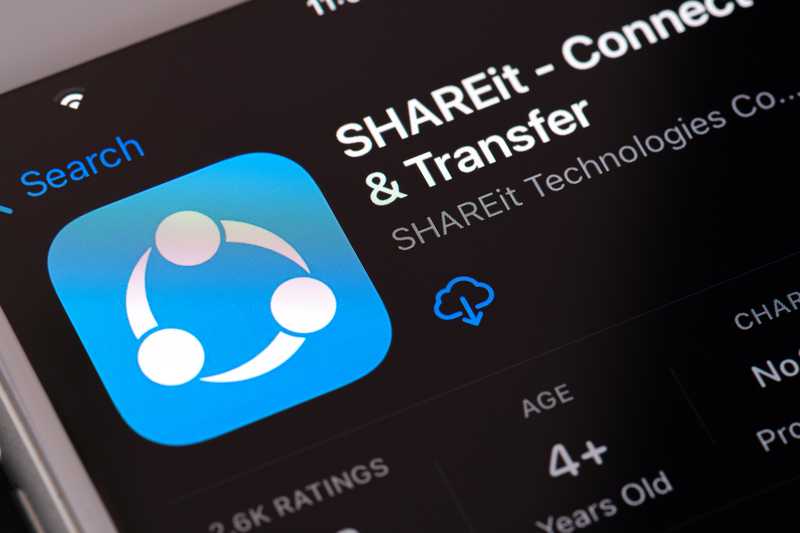
பயனர்கள் தங்கள் ஆண்ட்ராய்டு அல்லது iOS சாதனங்களில் வைஃபை டைரக்டை இயக்க உதவுவதற்காக பல்வேறு ஆப்ஸ்கள் வடிவமைக்கப்பட்டுள்ளன. அத்தகைய ஒரு ஆப்ஸ் SHAREiT மற்றும் இது இரண்டு செயல்பாட்டு அமைப்புகளுடனும் இணக்கத்தன்மை கொண்ட ஒரே நம்பகமான பயன்பாடுகளில் ஒன்றாகும் .
SHAREiT ஆனது சாதனங்களுக்கு இடையே ஒரு பியர்-டு-பியர் பாதையை உருவாக்குவதன் மூலம் செயல்படுகிறது. டெஸ்க்டாப் பிசி கிடைக்கிறது. நிச்சயமாக, பெரும்பாலான நேரங்களில், ஒரு கணினியை உள்ளடக்கியிருப்பது இணைய இணைப்புகளின் ஒட்டுமொத்த வேகத்தையும் செயல்திறனையும் மேம்படுத்தலாம்.
பொதுவாக, பிசிக்கள் சிறந்த நெட்வொர்க் கார்டுகளைக் கொண்டிருப்பதால் வேகமான மற்றும் நிலையான இணைப்புகளை அனுமதிக்கின்றன அதுமட்டுமின்றி, மற்ற ஆண்ட்ராய்டு அல்லது iOS சாதனங்களைக் காட்டிலும், கணினியில் ஈத்தர்நெட் இணைப்பை எளிதாகச் செயல்படுத்தும் வாய்ப்பு எப்போதும் உள்ளது.
நிலையான மற்றும் வேகமான வை-ஐச் செய்ய முடியும் என்றும் பயனர்கள் குறிப்பிட்டுள்ளனர். SHAREiT இன் முக்கிய போட்டியான Zapya மூலம் Android மற்றும் iOS சாதனங்களுக்கு இடையே Fi நேரடி இணைப்புகள்.
iPadகளில் Wi-Fi நேரடி அம்சத்தை அமைத்தல்
மேலும் பார்க்கவும்: மொத்த வயர்லெஸ் மற்றும் நேரான பேச்சு- எது சிறந்தது?  <2
<2
இப்போது வைஃபை டைரக்ட் அம்சங்கள் மற்றும் பயனர்களிடையே நெட்வொர்க் அனுபவத்தை எந்தளவுக்கு மேம்படுத்தலாம் என்பதை நீங்கள் அறிந்திருக்கிறீர்கள், அதை உங்கள் ஐபாடில் எப்படி அமைப்பது என்பதை உங்களுக்குக் காண்பிப்போம். கீழே உள்ள படிகளைப் பின்பற்றி, உங்கள் iOS இல் இயங்கும் அம்சத்தைப் பெறுங்கள்சாதனம்:
- முதலில், பொது அமைப்புகளை அடைந்து, 'நெட்வொர்க்' தாவலுக்குச் செல்லவும்
- கேட்கும் போது, உங்கள் iPad இன் முக்கிய நெட்வொர்க் அம்சங்களை அணுக "பொது" என்பதைக் கிளிக் செய்யவும்
- பிறகு, “தனிப்பட்ட ஹாட்ஸ்பாட்” அமைப்புகளை அடைந்து, 'நெட்வொர்க் செட்டிங் மெனு'வைக் கண்டறியவும், இது உங்கள் ஐபாட் இயங்கும் ஃபார்ம்வேர் பதிப்பைப் பொறுத்து 'பெர்சனல் ஹாட்ஸ்பாட் மெனு' என்றும் அழைக்கப்படலாம்
- அங்கே நீங்கள் செயல்படுத்தும் பொத்தானைக் கண்டறியும், இது தொழிற்சாலை அமைப்புகளில் இருந்து அமைக்கப்பட வேண்டும். அதை இயக்கவும்
- அணுகல் புள்ளியை நிறுவ வயர்லெஸ் நெட்வொர்க் அணுகல் சான்றுகளை உள்ளிடவும், பின்னர் நீங்கள் இணைப்பைச் செய்ய விரும்பும் சாதனத்துடன் அவற்றைப் பகிரவும். 'Wi-Fi ஹாட்ஸ்பாட்' அம்சத்தின் மூலம் இணைப்பைச் செயல்படுத்த வேண்டும்
உங்கள் iPad உடன் மற்ற சாதனங்களை இணைக்காமல் மற்றும் உங்கள் இணைப்பைப் பயன்படுத்துவதைத் தடுக்கும் அம்சம் வலுவான கடவுச்சொல்லை அமைப்பது முக்கியம். அம்சங்கள். எந்த நேரத்திலும், உங்கள் கடவுச்சொல் நம்பகமானதாக இல்லை என்பதைக் கண்டறிந்தால், பிணைய அமைப்புகளின் மூலம் அதை மாற்றுவதை உறுதிசெய்யவும்.
எனினும், உங்கள் வைஃபை கடவுச்சொல்லை மாற்றுவதன் மூலம், இணைக்கப்பட்ட எல்லா சாதனங்களும் உங்கள் அணுகல் புள்ளியிலிருந்து தானாகவே துண்டிக்கப்படும். எனவே, அடுத்த இணைப்பு முயற்சியில் சிறிது நேரத்தை மிச்சப்படுத்த நற்சான்றிதழ்களை வைத்திருப்பதை உறுதிசெய்யவும்.
ஐபாடில் வைஃபை டைரக்ட் எப்படி இயக்குவது?
வைஃபை செய்ய முடியுமா? மொபைல் மூலம் டிவி மற்றும் ஐபோன் அல்லது ஐபாட் ஆகியவற்றுக்கு இடையே நேரடி இணைப்பு ஏற்படுத்தப்படும்அம்சங்கள்?

பதிலானது ஆம், உங்களால் முடியும் . இருப்பினும், சாதனங்களுக்கு இடையே சரியான இணைப்பை ஏற்படுத்த சில அம்சங்களைக் கவனிக்க வேண்டும். எடுத்துக்காட்டாக, டிவி ஃபார்ம்வேர் பதிப்பு புதியதாக புதுப்பிக்கப்பட வேண்டும், ஏனெனில் சில அம்சங்கள் பழைய பதிப்புகளுடன் வேலை செய்யாது.
மேலும், நீங்கள் நிறுவ விரும்பும் இணைய இணைப்பு மிகவும் முக்கியமானது. டிவி மற்றும் iOS சாதனம் வேகமான மற்றும் நிலையான ஒன்றாகும்.
டிவி நிகழ்ச்சிகளுக்கு இணைய இணைப்புகளுக்கு வரும்போது அதிக அளவிலான தரவு போக்குவரத்து தேவைப்படுகிறது , எனவே மெதுவான அல்லது நிலையற்ற இணைப்பு அம்சங்கள் சரியாக வேலை செய்யவில்லை.
அனைத்து தேவைகளையும் சரிபார்த்த பிறகு இணைப்பை நிறுவுவதற்கு நீங்கள் தேர்வுசெய்தால், கீழே உள்ள படிகளைப் பின்பற்றவும்:
- முதலில், Wi-Fi நேரடி அம்சத்தை செயல்படுத்தவும் டிவியில்
- சரியான உள்ளீட்டைத் தேர்வுசெய்க, அதில் கணினி உங்களை வயர்லெஸ் நெட்வொர்க் அணுகல் நற்சான்றிதழ்களை உள்ளிடும்படி கேட்கும் திரையாக இருக்க வேண்டும்
- இப்போது, உங்கள் iOS சாதனத்தைப் பிடித்து wi-ஐ இயக்கவும் -fi அம்சம்
- அது மூடப்பட்டவுடன், நீங்கள் டிவியுடன் இணைக்க முயற்சிக்கும் iOS சாதனத்தை டிவி சிஸ்டம் அடையாளம் காண வேண்டும்
- டிவி நற்சான்றிதழ்களை உங்கள் வைஃபை நெட்வொர்க்கில் உள்ளிடவும் சாதனம் மற்றும் இணைப்பைச் சரியாகச் செயல்படுத்த அதை அனுமதிசரியாக நிறுவப்பட்டது.
இருப்பினும், அது நடக்காமல் இருக்க வேண்டும், நீங்கள் சரியான WPA ஐ உள்ளிடுகிறீர்கள் என்பதை உறுதிப்படுத்திக் கொள்ளுங்கள், இது இணைய இணைப்பை நிறுவுவதற்கு தேவையான கடவுச்சொல் ஆகும்.
பெரும்பாலும், அது இணைப்பு துண்டிக்கப்படுவதற்கு முன்பே இது முக்கிய காரணமாகும். மேலும், நீங்கள் செய்யும் அடுத்த முயற்சிகளுக்கு கடவுச்சொல் வேலை செய்யும், எனவே அதை சரியாக உள்ளிடுவதை உறுதி செய்யவும்.
இணைப்பு சரியாக நிறுவப்பட்டவுடன், நீங்கள் கோப்புகள், தரவு மற்றும் பிற வகையான கோப்புகளைப் பகிர முடியும். உங்கள் டிவியுடன் இணக்கத்தன்மை உள்ளது.
கோப்புகளின் பரிமாற்றம் iMediaShare இயங்குதளம் மூலம் செய்யப்பட வேண்டும், இது சாதனங்களுக்கிடையில் பொருந்தக்கூடிய தன்மையை அதிகரிக்கிறது மற்றும் சாதனங்கள் கோப்புகள் அல்லது தரவைப் பகிர்வதை எளிதாக்குகிறது.
இருப்பினும், இணைப்பு மோசமாக நிறுவப்பட்டாலோ அல்லது அதைச் செயல்படுத்த முடியாமலோ இருந்தால், மேலும் தகவலுக்கு Apple இன் அதிகாரப்பூர்வ வலைப்பக்கத்தைப் பார்க்கவும்.
அது உங்கள் டிவி அல்லது iOS சாதனத்தின் ஃபார்ம்வேர் சரியாகப் புதுப்பிக்கப்படவில்லை அல்லது கோப்புகள் அல்லது தரவைப் பகிர நீங்கள் பயன்படுத்த முயற்சிக்கும் ஆப்ஸ் இணக்கமாக இல்லை. இணக்கமான ஆப்ஸின் பட்டியலை மட்டுமின்றி, அவற்றைப் பாதுகாப்பாகப் பதிவிறக்குவதற்கான இணைப்புகளையும் நீங்கள் அங்கு பெறலாம்.
நான் ஏன் வைஃபை டைரக்டைப் பயன்படுத்த வேண்டும்?

வைஃபை டைரக்டின் புகழ்பெற்ற அதிகரித்த வேகம் மற்றும் மேம்படுத்தப்பட்ட நிலைத்தன்மை தவிர, அதன் முன்னோடியுடன் ஒப்பிடும் போது, பல அம்சங்கள் உள்ளன.இணைய இணைப்புக்கான சிறந்த அம்சங்களை வழங்குவதற்காக அவை மீண்டும் கட்டமைக்கப்பட்டுள்ளன.
உங்களுக்கு மிகவும் பொருத்தமானவற்றைக் கண்டறிய வைஃபை டைரக்ட் மேம்படுத்தப்பட்ட அம்சங்களுக்கு கீழே உள்ள பட்டியலைச் சரிபார்க்கவும்.
மேலும் பார்க்கவும்: Netgear ஒளிரும் பச்சை விளக்கு மரணத்தை சரிசெய்ய 7 படிகள்- வேகமான கோப்பு பகிர்வு

நீங்கள் கோப்புகளைப் பகிர விரும்பினால், வைஃபை டைரக்ட் பழைய பதிப்பை விட மிக வேகமான அம்சத்தைக் கொண்டுள்ளது. மேலும், பெரும்பாலான புளூடூத் இணைப்புகளை விடவும் வேகமானது. எனவே, அது உங்கள் நோக்கமாக இருந்தால், வைஃபை டைரக்ட் மூலம் அதிக பரிமாற்ற விகிதங்களைப் பெறலாம்.
- வயர்லெஸ் பிரிண்டர்கள் இணக்கத்தன்மை

மேம்படுத்தப்பட்ட வயர்லெஸ் இணைப்பு வகையாக இருப்பதால், வைஃபை டைரக்ட் இணைப்புகள் மூலம் ஒரே நேரத்தில் பரிமாற்றக்கூடிய தரவின் அளவு அதிகமாக உள்ளது. இது அச்சிடும் வேலைகளை விரைவாகவும் பயனுள்ளதாகவும் வழங்கக்கூடும்.
- வார்ப்பு மற்றும் திரைகளைப் பகிர்தல்

பகிர்தல் மற்றும் தொலைக்காட்சிகளில் திரைகளை அனுப்புவது அவ்வளவு திறமையானதாக இருந்ததில்லை. வேகமான இணைப்பு, அம்சம் விரைவாகவும் பயனுள்ளதாகவும் செயல்பட வேண்டும்.
- விரைவான வழியில் சாதனங்களை ஒத்திசைத்தல்
 <2
<2
பகிர்வதற்கு கோப்புகள், திரைகள், பயன்பாடுகள் அல்லது வேறு எந்த வகையான தரவாக இருந்தாலும், Wi-Fi Direct ஆனது பழைய பதிப்பை விட மேம்பட்ட செயல்திறனைக் கொண்டுள்ளது . மேலும், அதிக ஸ்திரத்தன்மை காரணமாக, பெரிய கோப்புகள் எந்தவிதமான சிக்கல்களும் இல்லாமல் பகிரப்படலாம்.
இறுதியில்
நிச்சயமாக, iPadகள் சிறந்த Wi-ஐ வழங்காது. Fi நேரடி விருப்பம், குறிப்பாகஆண்ட்ராய்டு சார்ந்த சாதனங்களுடன் ஒப்பிடும்போது. இருப்பினும், இந்த வேகமான மற்றும் நிலையான வயர்லெஸ் நெட்வொர்க்கை இயக்குவதற்கு நீங்கள் ஒரு நல்ல தளத்தைக் கண்டால், முடிவுகள் குறிப்பிடத்தக்க வகையில் சிறப்பாக இருக்கும்.
வைஃபை டைரக்ட் இணைப்பை நிறுவ அனுமதிக்கும் பயன்பாடுகளை நீங்கள் தேடுகிறீர்களா? iPadகளில், மல்டிபியர் கனெக்டிவிட்டி ஃப்ரேம்வொர்க்கை வழங்கவும். நிபுணர்களின் கூற்றுப்படி, வைஃபை டைரக்ட் மற்றும் பிஎல்இ இரண்டிற்கும் இது மிகவும் இணக்கமான பயன்பாடுகளில் ஒன்றாகும்.
பயனர்கள் தற்போது ஆப்பிள் வைஃபை டைரக்டிற்கான சொந்த அம்சத்தை வடிவமைக்கும் என எதிர்பார்க்கின்றனர், ஏனெனில் இது புதியது மற்றும் வயர்லெஸ் நெட்வொர்க் இணைப்புகளைச் செயல்படுத்துவதற்கான மிக மேம்படுத்தப்பட்ட வழி.
இருப்பினும், அது நிகழ இன்னும் திட்டமிடப்பட்ட காலக்கெடு எதுவும் இல்லை. இதற்கிடையில், ஆப்பிள் போன்ற நிறுவனம் புதிய தொழில்நுட்பங்கள் எதிலும் பின்தங்கிவிடக்கூடாது என்பதால், அவற்றின் வெளியீடுகளைக் கண்காணிக்கவும்.



